今すぐできる!簡単文字化け解消テクニック
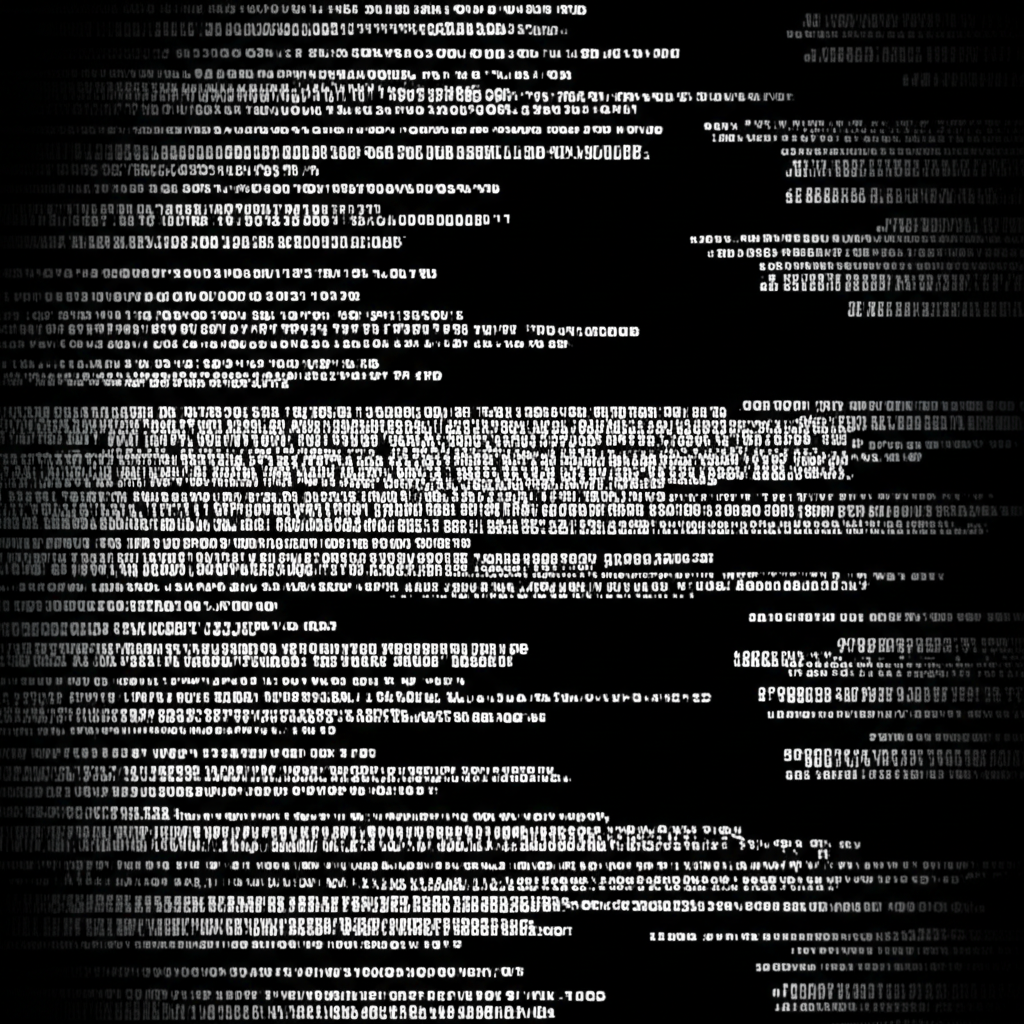
文字化けを解消するには、原因に合わせた適切な対処法を試すことが重要です。
これから紹介するテクニックを参考に、文字化けの種類や発生場所に応じて、最適な解決策を見つけてください。
以下の方法を試すことで、文字化けを解消し、快適に情報を読み取れるようになるでしょう。
ブラウザの文字コード設定変更
ブラウザの文字コード設定が誤っていると、ウェブページが文字化けすることがあります。
文字コードとは、文字をコンピューターが理解できる数字に変換するための規則のことです。
ブラウザの設定から文字コードを調整することで、正しく表示されることがあります。

ウェブサイトが文字化けして読めない…

まずはブラウザの文字コード設定を確認してみましょう。
| 項目 | 内容 |
|---|---|
| 設定箇所 | 各ブラウザの設定メニュー(例: Chromeなら「表示」→「文字エンコード」) |
| 変更方法 | 文字コードを「UTF-8」「Shift_JIS」「自動判別」などに変更 |
| 確認ポイント | ウェブページの言語に合った文字コードを選択(日本語ページならShift_JISまたはUTF-8が適切) |
| その他の方法 | それでも改善しない場合は、ブラウザのキャッシュをクリア |
メーラーの文字コード設定見直し
メールソフト(メーラー)の設定も、文字化けの原因となることがあります。
特に、HTML形式のメールは文字コードの影響を受けやすいため、設定の見直しが重要です。
メーラーの設定を確認し、適切な文字コードを選択することで、文字化けを解消できる場合があります。

受信したメールが文字化けしていて内容がわからない!

メーラーの文字コード設定を見直して、正しい表示に戻しましょう。
| 項目 | 内容 |
|---|---|
| 設定箇所 | 各メーラーの設定メニュー(例: Outlookなら「ファイル」→「オプション」→「詳細設定」→「インターナショナル」) |
| 変更方法 | 「優先する文字コード」を「UTF-8」または「日本語 (JIS)」に変更 |
| 確認ポイント | 受信するメールの形式(HTML形式かテキスト形式か)によって、設定を調整 |
| その他の方法 | 送信者にテキスト形式での再送を依頼 |
テキストエディタで開いて保存し直す
ファイルを開いた際に文字化けが発生した場合、テキストエディタで開き、文字コードを指定して保存し直すことで解決できることがあります。
これは、ファイルに記録されている文字コードの情報が誤っている場合に有効な手段です。
テキストエディタを活用して、ファイルの文字コードを修正し、正しく表示できるようにしましょう。

テキストファイルを開いたら文字化けが発生…。

テキストエディタを使って、文字コードを修正して保存し直してみましょう。
| 項目 | 内容 |
|---|---|
| 操作手順 | テキストエディタでファイルを開き、「名前を付けて保存」を選択 |
| 設定箇所 | 「文字コード」の項目で「UTF-8」「Shift_JIS」など、適切な文字コードを選択 |
| 確認ポイント | 元のファイルがどの文字コードで保存されていたかを推測し、近いものを選択 |
| その他の方法 | それでも改善しない場合は、複数の文字コードを試す |
専門ツール「もじばけらった」の活用
上記の方法で解決しない場合、文字化け解読ツール「もじばけらった」などの専門ツールを活用する方法があります。
これらのツールは、複雑な文字コードの変換や、自動判別機能を備えており、手動での修正が難しい場合に役立ちます。
専門ツールを利用して、より高度な文字化けの修復を試みましょう。

色々な方法を試したけど、どうしても文字化けが直らない…

専門のツールを使って、文字化けを解読してみましょう。
| 項目 | 内容 |
|---|---|
| ツール名 | もじばけらった |
| 特徴 | 文字化けした文章を貼り付けるだけで、自動的に解読を試みる |
| 使用方法 | ウェブサイトにアクセスし、文字化けしたテキストを入力して「解読」ボタンをクリック |
| その他の方法 | 他にも、文字化けテスターや、オンラインの文字コード変換サービスなどを試す |